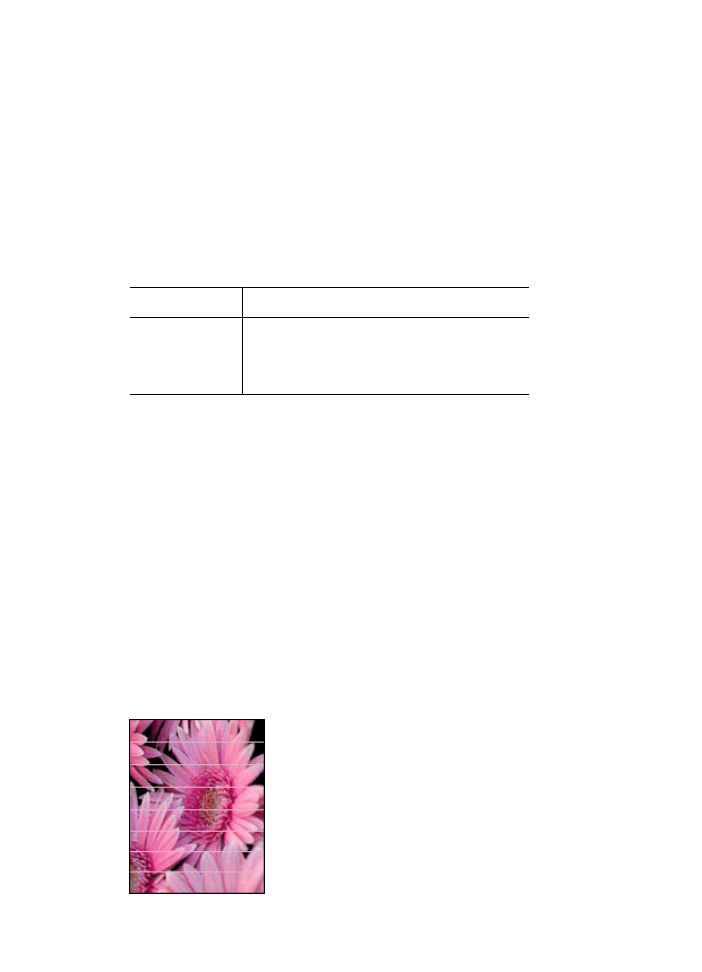
写真が正しく印刷されない
用紙トレイを確認する
1.
フォト用紙を印刷面を下にして給紙トレイにセットされているか確認しま
す。
フォト用紙が丸まっていないかを確認します。
2.
用紙を奥までしっかりと押し入れます。
3.
用紙ガイドを移動して、用紙の端にぴったりとそろえます。
用紙が曲がったり丸まったりするほどガイドを用紙に押しつけないでくだ
さい。
プリンタのプロパティの確認
[
プリンタのプロパティ
]
ダイアログボックスを開き、以下を確認します。
タブ
設定
[[
用紙
/
品質
]]
[[
用紙サイズ
]]
:
適切な用紙のサイズ
[[
用紙の種類
]]
:
適切なフォト用紙
[[
印刷品質
]]
:
[[
高画質
]]
または
[[
最大
dpi]]
色が薄い、または正しい色が出ない
写真の色が薄い場合や正しい色が出ない場合は、以下の手順に従います。
1.
どのプリントカートリッジも
インク不足
になっていないことを確認します。
どのプリントカートリッジもインク不足になっていない場合は、手順
2
に
進みます。
2.
プリントカートリッジの位置を
調整します
。
3.
写真をもう一度印刷します。
4.
それでも色がまだ薄い場合や正しい色が出ない場合は、
カラー調整
を実行
してください。
カラー調整を行うには、フォトプリントカートリッジとカラープリントカ
ートリッジの両方を取り付けておく必要があります。
5.
写真をもう一度印刷します。
6.
それでも色が薄い場合や正しい色が出ない場合は、
[
プリンタのプロパテ
ィ
]
ダイアログボックスを開き、
[[
カラー
]]
タブの
[[
カラー詳細設定
]]
ボタ
ンをクリックします。
7. [
カラー詳細設定
]
ダイアログボックスを使って色を調整します。
写真に横線が入る
第
11
章
146
HP Deskjet 6980 series
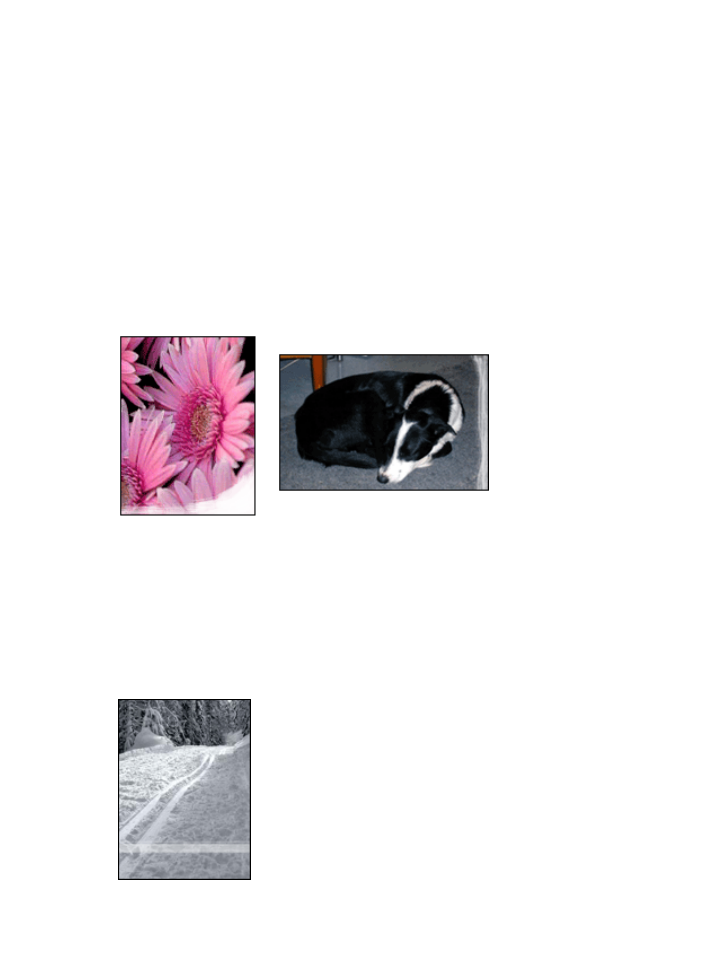
写真に薄いまたは濃い横線が入る場合は、以下の手順に従います。
1.
プリントカートリッジを
クリーニングします
。
2.
写真をもう一度印刷します。
3.
それでも横線が入る場合は、
プリントカートリッジの調整
を行ってくだ
さい。
4.
写真をもう一度印刷します。